Go Inkognito: 5 Perakam Skrin Rahsia untuk Setiap Platform
Rakaman skrin telah menjadi cara untuk membuat tutorial, menangkap permainan atau merakam panggilan video. Dalam sesetengah kes, pengguna seperti anda mungkin lebih suka merakam skrin secara diam-diam, menggunakan perakam skrin rahsia. Walau bagaimanapun, adalah penting untuk ambil perhatian bahawa rakaman skrin secara rahsia tanpa kebenaran pihak lain mungkin melanggar undang-undang privasi, yang membawa kepada akibat undang-undang yang serius. Justeru, maklumkan kepada semua pihak yang terlibat sebelum menggunakan salah satu daripada lima perakam skrin tersembunyi di sini. Menyelam sekarang!
Senarai Panduan
Kenapa dan Cara Memilih Perakam Skrin Rahsia 5 Perakam Skrin Rahsia Teratas untuk Windows, Mac, iPhone dan Android Cara Rakam Skrin Komputer secara RahsiaKenapa dan Cara Memilih Perakam Skrin Rahsia
Sebelum masuk ke dalam senarai perakam skrin rahsia teratas, mengapa anda memerlukannya di tempat pertama? Dan bagaimana anda boleh memilih perakam skrin tidak dapat dikesan yang sempurna?
Memilih perakam rahsia bergantung sepenuhnya pada apa yang anda perlukan, sama ada untuk pemantauan diri, menangkap tanpa pop timbul, merakam mesyuarat secara rahsia atau menggunakannya untuk kawalan ibu bapa. Bagaimanakah anda boleh mengatakan ia adalah alat rakaman yang baik?
Cari ciri seperti mod siluman, antara muka pengguna tersembunyi, kuasa untuk merakam kawasan skrin tertentu, audio dan tangkapan video serta akses pantas kepada tangkapan skrin. Selain itu, perakam skrin rahsia yang hebat mesti berfungsi secara senyap di latar belakang sambil menawarkan output berkualiti tinggi, tanpa memperlahankan peranti anda.
Untuk menemui alat dengan fungsi tersebut, berseronoklah membaca bahagian seterusnya.
5 Perakam Skrin Rahsia Teratas untuk Windows, Mac, iPhone dan Android
Daripada mesyuarat dalam talian kepada tutorial mudah alih, mempunyai perakam skrin rahsia boleh menjadi sangat berguna, terutamanya jika anda ingin menangkap sebarang aktiviti pada skrin tanpa menarik perhatian. Sama ada anda menggunakan PC Windows, Mac atau peranti mudah alih, terdapat perakam skrin yang tidak kelihatan untuk anda.
Di bawah ialah lima teratas terbaik untuk setiap platform, dipilih untuk kefungsian, kemudahan penggunaan dan outputnya.
1. Perakam Skrin AnyRec
Platform: Windows, Mac
Terbaik untuk: Profesional, pendidik dan pekerja jauh yang memerlukan rakaman rahsia dan berkualiti tinggi.
Harga: Versi percuma tersedia; versi berbayar bermula pada $14.50

Perhentian pertama dalam senarai perakam skrin rahsia ini ialah AnyRec Screen Recorder. Ia adalah perisian rakaman serba boleh yang berfungsi dengan cekap di latar belakang, menjadikannya sempurna untuk sesi rakaman yang bijak. Ia menawarkan antara muka yang anggun dan ringkas, dan membenarkan pengguna menangkap skrin penuh, tetingkap tertentu, atau malah hanya kamera web dengan atau tanpa audio. Selain itu, program ini beroperasi dengan impak sistem yang minimum, jadi anda boleh memastikan rakaman anda berkualiti tinggi tanpa ketinggalan. Perakam ini juga memastikan bahawa rakaman dilakukan tanpa sebarang pemberitahuan atau ikon dalam bar tugas, menjadikannya pilihan yang kukuh untuk tujuan profesional dan pendidikan.

Rakam aktiviti komputer tanpa tetingkap timbul, ikon atau pemberitahuan.
Membenarkan anda menambah teks, anak panah, sorotan dan mengambil tangkapan skrin dalam masa nyata.
Semua rakaman keluar bersih tanpa penjenamaan, tidak seperti yang lain.
Meliputi rakaman HD sehingga 4K dengan pelbagai format eksport (MP4, MOV, WMV, dsb.).
Muat Turun Selamat
Muat Turun Selamat
2. Camtasia
Platform: Windows, Mac
Terbaik untuk: Pendidik, YouTuber dan pemasar yang mahukan alat rakaman dan penyuntingan semua-dalam-satu.
Harga: Percubaan percuma tersedia, pembelian sekali ialah $299.99
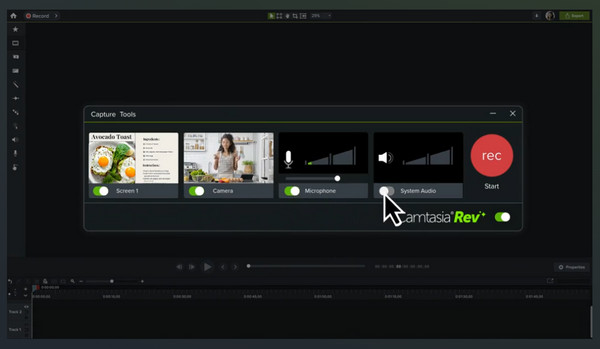
Seterusnya ialah Camtasia, alat rakaman dan penyuntingan terkenal yang melangkaui penangkapan asas. Walaupun ia bukan perakam skrin yang tidak dapat dikesan sepenuhnya, ia beroperasi dengan senyap di latar belakang. Menggunakan Camtasia, anda boleh merakam kawasan tertentu pada skrin anda, menambah alih suara dan mengedit sejurus selepas itu. Walaupun alat penyuntingannya yang mantap, ia mengekalkan prestasi lancar semasa sesi yang lebih panjang.
Ciri-ciri:
- • Suite penyuntingan lengkap.
- • Mempunyai banyak peralihan dan kesan.
- • Sokongan rakaman skrin dan kamera web.
3. Bandicam
Platform: Windows
Terbaik untuk: Pemain dan penonton teknologi yang menginginkan proses rakaman lag yang minimum.
Harga: Versi percuma tersedia, versi berbayar bermula pada $39.95
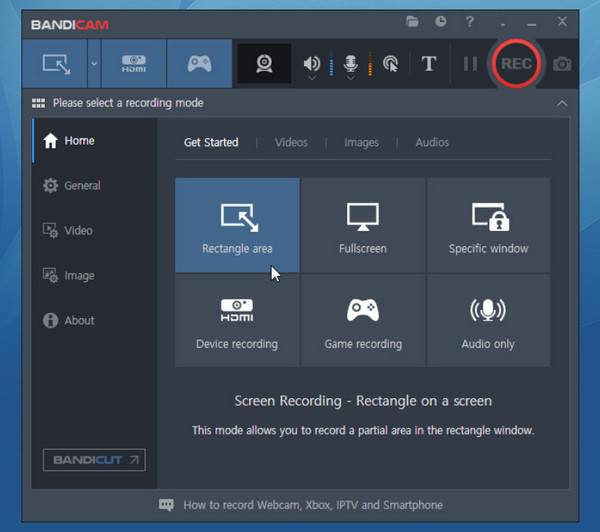
Satu lagi perisian rakaman untuk Windows ialah Bandicam. Ia menawarkan keupayaan berkuasa, terutamanya untuk permainan berprestasi tinggi dan tangkapan video. Perakam skrin latar belakang ini mempunyai mod senyap yang menyembunyikan elemen antara muka semasa sesi. Tambahan pula, Bandicam merangkumi video HD sehingga 4K, dan boleh memampatkan fail dalam masa nyata tanpa mengorbankan kualiti.
Ciri-ciri:
- • Menyediakan mod rakaman permainan.
- • Menyokong video 4K dengan kualiti tinggi.
- • Tindanan kamera web untuk membuat tindak balas.
- • Menawarkan pemampatan masa nyata.
4. Rakamkannya!
Platform: iOS
Terbaik untuk: Pengguna iOS yang ingin membuat demo aplikasi, tutorial dan permainan secara peribadi.
Harga: Versi percuma tersedia, versi berbayar bermula pada $4.99
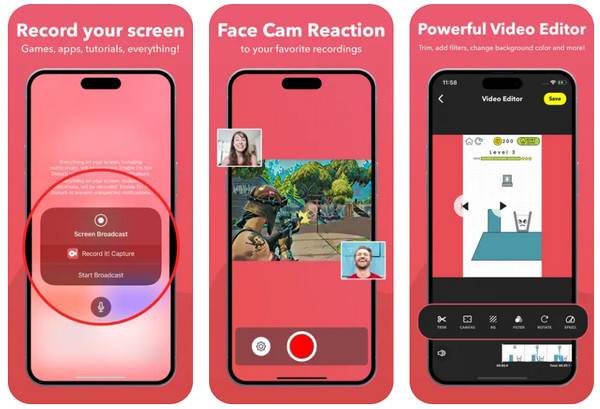
Rakamkannya! adalah antara perakam skrin rahsia terbaik untuk pengguna iPhone. Dengan itu, anda boleh merakam facecam dan skrin serentak. Perkara yang menjadikannya bijak ialah keupayaannya untuk bermula dengan cepat menggunakan pintasan Pusat Kawalan. Aplikasi iOS ini sesuai untuk vlogger dan sesiapa sahaja yang ingin merakam pengalaman iOS mereka tanpa keributan.
Ciri-ciri:
- • Akses Pusat Kawalan Pantas.
- • Tangkapan audio dalaman.
- • Sokongan editor terbina dalam.
- • Tindanan kamera muka.
5. Perakam Skrin AZ
Platform: Android
Terbaik untuk: Pengguna Android mencari apl rakaman sederhana tetapi kaya dengan ciri.
Harga: Versi percuma dengan iklan, versi premium bermula pada $2.99
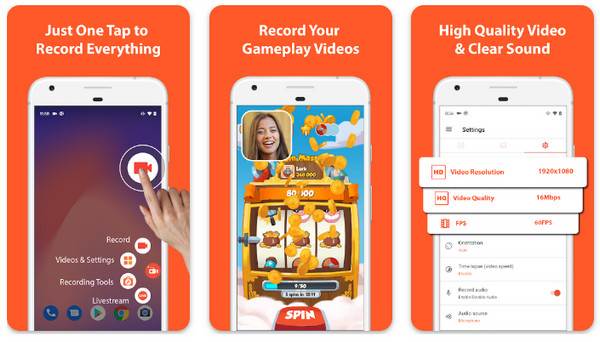
Sementara itu, anda boleh merakam skrin telefon tanpa menggunakan ikon secara rahsia Perakam Skrin AZ. Ia adalah aplikasi rakaman Android terkemuka untuk kesederhanaan dan ciri yang berkuasa. Aplikasi ini boleh dikawal secara diam-diam melalui widget terapung kecil. Selain itu, Perakam Skrin AZ termasuk alat penyuntingan asas seperti pemangkasan, penggabungan dan menambah sari kata selepas rakaman. Jika anda pengguna Android yang ingin membuat rakaman peribadi dan berkualiti tinggi, Perakam Skrin AZ adalah untuk anda.
Ciri-ciri:
- • Rakaman HD penutup.
- • Tangkapan audio dalaman dan luaran.
- • Menyokong penstriman langsung dan penyuntingan.
- • Mempunyai widget kawalan terapung.
Cara Rakam Skrin Komputer secara Rahsia
Sudahkah anda memutuskan yang mana satu untuk digunakan antara perakam skrin yang tidak dapat dikesan dan rahsia itu? Walau apa pun, setiap daripada mereka menyembunyikan kawalan atau pemberitahuan, membolehkan anda menangkap tanpa menarik perhatian. Sebelum menamatkan siaran, pelajari langkah asas untuk bermula dengan rakaman skrin rahsia:
- 1. Pilih Perakam Skrin Rahsia. Pastikan anda mencari perisian yang, selain menyokong tangkapan video/audio, mempunyai antara muka yang mudah digunakan, tiada pemberitahuan muncul semasa rakaman, hasil berkualiti tinggi dan pilihan penyesuaian.
- 2. Konfigurasikan Tetapan Rakaman. Setelah melancarkan perakam yang dipilih, sesuaikan pilihan rakaman anda, seperti kualiti, sumber audio, wilayah dan banyak lagi.
- 3. Dayakan Kekunci Panas. Anda juga boleh menyediakan pintasan papan kekunci jika perisian menyokongnya untuk mengawal rakaman dengan cepat.
- 4. Auto Sembunyikan Ikon, Bar Tugas dan Panel. Jangan lupa untuk menandakan kotak untuk menyembunyikan segala-galanya dari latar belakang sebelum bermula.
- 5. Pratonton dan Eksport Rakaman Anda. Selepas rakaman, tonton rakaman dan lihat sama ada sebarang pemangkasan perlu dilakukan, kemudian simpannya pada komputer anda.
Kesimpulan
Dengan perakam skrin rahsia, anda boleh menangkap setiap aktiviti pada skrin secara diam-diam, tanpa gangguan atau makluman yang boleh dilihat. Walau bagaimanapun, seperti yang dinyatakan, gunakan alat ini secara bertanggungjawab dan dapatkan persetujuan yang sewajarnya apabila merakam orang lain. Antara 5 pilihan teratas yang diterokai, Perakam Skrin AnyRec berfungsi sebagai penyelesaian menyeluruh terbaik untuk merakam skrin komputer anda secara rahsia. Mod siluman, tetapan yang boleh disesuaikan, anotasi masa nyata dan output berkualiti tinggi menjadikannya sesuai untuk sesiapa sahaja yang ingin menangkap tanpa menarik perhatian. Alami semua ini hari ini!
Muat Turun Selamat
Muat Turun Selamat
